Benvenuto Visitatore ( Log In | Registrati )
 Wednesday 10 October 2007 - 22:25 Wednesday 10 October 2007 - 22:25
Messaggio
#1
|
|
 Guru GBA/NDS Gruppo: Membri Messaggi: 3.014 Iscritto il: Sat 24 February 2007 - 14:27 Da: Pisa / Avezzano (AQ) Utente Nr.: 16.976 Feedback: 8 (100%)  Codice Amico 3DS: Codice Amico 3DS:3995-6488-6595  Nintendo Network ID: Nintendo Network ID:NekuSakuraba89 |
So che effettivamente questa guida potrà servire a pochi, però confido che esista ancora qualche niubbo che (come me) ha avuto difficoltà a usare questo homebrew (comodissimo per dumpare le proprie cartucce originali nonché per passare i salvataggi dal backup all'originale e viceversa). Quindi... beh, rimbocchiamoci le maniche!
Necessario:
NOTA 1 (per i possessori della Nintendo Wi-Fi USB Connector): La diabolica chiavetta Nintendo non può essere usata, con i driver originali, per questa operazione. Per fare i vostri dump dovrete obbligatoriamente installare i driver modificati, e qui vi rimando all'ottimo thread di Dosa -> Usare Chiave Nintendo come Access Point NOTA 2: Esistono due principali versioni del tool di Rudolph in giro per internet, ovvero la 0.1b e la 0.31c. Sebbene molti si trovino a proprio agio con la prima (la 0.1b), consiglio vivamente di usare la 0.31c per vari motivi, soprattutto di compatibilità e di gestione del collegamento Wi-Fi. Usate la 0.1b solo se l'altra versione si rifiuta categoricamente di funzionare. NOTA 3: Il procedimento è stato effettuato usando una R4 come flashcard e Bulletproof FTP Server come... beh, server FTP. Usando altre flashcard e/o server FTP il procedimento dovrebbe essere comunque molto simile. Ok, cominciamo! Procedimento: 1. Create, da qualche parte, una cartella che chiameremo NDS_Backup. Sarà la cartella che conterrà sia i dump sia i salvataggi. Per semplicità, consiglio di crearla all'interno della root (ad esempio, "C:\NDS_Backup"). 2. Fate partire Bulletproof FTP Server, e mandate il server online (Server -> Go On-line). Ora cercate nella finestra principale una riga come questa:  La cosa che vi interessa è l'ultima riga, dove ci sono uno o più indirizzi IP. Vi serviranno per il file di configurazione dell'homebrew. Ora, sempre in BP FTP Server, andate su Setup -> User Accounts. Nella scheda "Setup" cliccate con il tasto destro nell'area "User Accounts" e scegliete "Add". Chiamate questo utente "anonymous", e configurate le sue proprietà in questo modo: 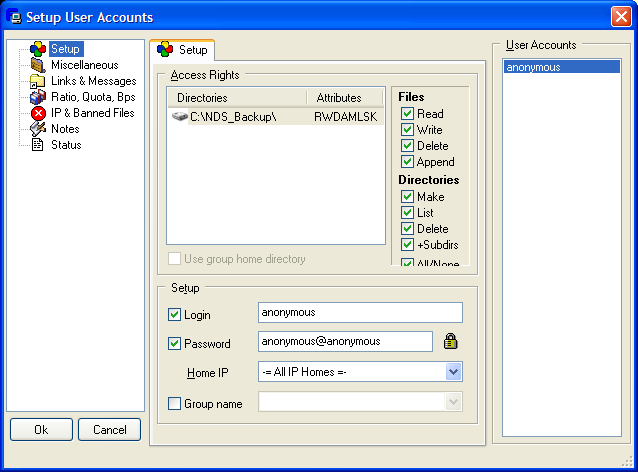 Nota: dove io ho inserito "C:\NDS_Backup" voi dovrete inserire il percorso della vostra cartella NDS_Backup. Per fare ciò, cliccate con il tasto destro sotto "Access Rights" e scegliete "Add". Potete chiudere BulletProof FTP Server, per ora. 3. Unzippate il file dell'NDS Backup Tool in una cartella ed apritela. Dovreste trovare 3 file: l'homebrew vero e proprio, un file di configurazione (*.ini) e un readme (in giapponese CODICE # # NDS_Backup_Tool_Wifi.ini # ServerIP 192.168.1.1 ! FTPd IP address ServerPort 21 ! FTPd Service Port #FileDir /NDS_Backup ! Home Directory FTPUser anonymous ! FTPd Logon User name FTPPassword anonymous@anonymous ! FTPd Logon password SaveFile 0 ! Saving size : 0:auto, nnn:Save File Size(KB) #Trim ! Rom Triming Backup Ora dobbiamo modificare questo file con i nostri dati:
4. Patchate l'homebrew con le DLDI adeguate. So che alcune flashcard come la R4 e la M3 Simply lo fanno in automatico, ma pur avendo l'ultima versione del firmware della R4 l'NDS Backup Tool non voleva collegarsi al mio PC senza essere stato prima patchato. In ogni caso, patchare l'homebrew non causerà di certo danni immanenti, quindi consiglio di farlo a priori. E se proprio non sapete farlo, c'è sempre la guida di PsychoWood per questo. 5. Ora, potete mettere homebrew e relativo file di configurazione nella flashcard. L'unico requisito è che i due file devono trovarsi nella stessa cartella. 6. Ok, ora potete riavviare BulletProof FTP Server e andare di nuovo online (Server -> Go On-line). 7. Accendete il DS e fate partire l'NDS Backup Tool. Se avete impostato tutto bene, il programma dovrebbe saltare direttamente alla richiesta di togliere dallo Slot-1 la flashcard e di inserire il gioco originale. Altrimenti, avete sbagliato qualcosa prima, quindi ripetete i passaggi che vi sembrano dubbi. Una volta ottenuto il fatidico messaggio, togliete la flashcard e mettete il gioco, quindi premete A. 8. Ora siete nel vivo del tutto! XD Non appena il programma finirà di analizzare il gioco, accederete alla schermata Save Backup. Sullo schermo superiore avrete i file presenti nella cartella NDS_Backup del vostro pc: sul touch, avrete informazioni sulla cartuccia e la lista di comandi. Pulsanti Schermo Save Backup Schermo superiore: file *.sav presenti nella cartella NDS_Backup D-Pad: Scorre tra i vari file nello schermo superiore Pulsante A: Sovrascrive il file *.sav esistente selezionato in quel momento (non succede nulla se non avete almeno un *.sav nella cartella) Pulsante B: Crea un nuovo file *.sav a partire dal salvataggio presente nella cartuccia Pulsante X: Permette di cambiare cartuccia Pulsante Y: Aggiorna il contenuto della cartella NDS_Backup (schermo superiore) Pulsante R: Cambia alla modalità Save Restore Pulsanti Schermo Save Restore Schermo superiore: file *.sav presenti nella cartella NDS_Backup D-Pad: Scorre tra i vari file nello schermo superiore Pulsante A: Sostituisce il salvataggio presente nella cartuccia con quello selezionato dalla cartella NDS_Backup (schermo superiore) Pulsante B: Cancella qualsiasi salvataggio presente nella cartuccia (attenzione!) Pulsante X: Permette di cambiare cartuccia Pulsante Y: Aggiorna il contenuto della cartella NDS_Backup (schermo superiore) Pulsante L: Cambia alla modalità Save Backup Pulsante R: Cambia alla modalità Rom Backup Pulsanti Schermo Rom Backup Schermo superiore: file *.nds presenti nella cartella NDS_Backup D-Pad: Scorre tra i vari file nello schermo superiore Pulsante A: Sovrascrive il file *.nds esistente selezionato in quel momento (non succede nulla se non avete almeno un *.nds nella cartella) Pulsante B: Crea un nuovo file *.nds (in pratica, vi dumpa il gioco) Pulsante X: Permette di cambiare cartuccia Pulsante Y: Aggiorna il contenuto della cartella NDS_Backup (schermo superiore) Pulsante L: Cambia alla modalità Save Restore E con questo, è tutto. Spero di esservi stato almeno un po' utile Come mettere i salvataggi su cartuccia originale (GBA&DS) 1.Mettere salvataggi su cartuccia DS 2.Mettere salvataggi su cartuccia GBA 1.Mettere salvataggi su cartuccia DS Necessario:
Una volta avviato vi troverete questa schermata: Premete R per cambiare schermata e poi premete (A): Premete nuovamente (A) e togliete la vostra Flashcard ed inserite la cartuccia DS dove volete mette il save, fatto ciò premete per l'ennesima volta (A), attendete qualche secondo, ed ecco qui che il vostro bel save è stato inserito. 2.Mettere salvataggi su cartuccia GBA Necessario:
*Nota: Se usate la EZ 3in1 per giocare con i GBA vi creerà come salvataggi dei .sv1, ma basta rinominarli .sav e funzionerà tutto perfettamente. Fatto ciò avviate il GBA Backup Tool e vi troverete questa schermata: Mettete la cartuccia GBA su cui volete trasferire il salvataggio e poi premete (A): Ora Premete R per cambiare schermata e successivamente premete (A), attendete qualche secondo ed avrete trasferito correttamente il salvataggio. Guida scritta da DS_PSP per GBARL.it. La riproduzione della stessa, senza il consenso dell'autore, è severamente vietata al di fuori nel network RL. Salve a tutti i Nintendari del forum! Una nota pubblicità di merendine dice che “l'occasione fa l'uomo ragno”. Io non mi sono ancora trasformato in un supereroe-aracnide, ma stimolato dalla voglia di portare con me in vacanza Final Fantasy III, ed essendo arrivato già molto avanti nel gioco su cartuccia, mi chiedevo come fare a trasportare i salvataggi sulla mia fida R4. Detto fatto, mi sono documentato (stimolato dal post di GioB) e sono arrivato a questa interessante conclusione... buona lettura! Trasportare i propri saves da cartuccia a flashcard utilizzando una flashcard da Slot-1 Occorrente:
Guida:
Messaggio modificato da Leon89 il Thursday 24 February 2011 - 16:03 -------------------- |
|
|
|
 |
Risposte
(280 - 290)
 Wednesday 20 April 2011 - 10:19 Wednesday 20 April 2011 - 10:19
Messaggio
#281
|
|
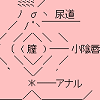 Special User Gruppo: Membri Messaggi: 137 Iscritto il: Sat 29 January 2005 - 17:46 Utente Nr.: 3.812 Feedback: 0 (0%) |
guarda che scherzavo, non sono un mod! O_O
|
|
|
|
 Wednesday 20 April 2011 - 10:26 Wednesday 20 April 2011 - 10:26
Messaggio
#282
|
|
 Guru GBA/NDS Gruppo: Membri Messaggi: 5.715 Iscritto il: Fri 1 April 2011 - 15:39 Da: Lucca Utente Nr.: 53.811 Feedback: 0 (0%)  Codice Amico 3DS: Codice Amico 3DS:1289-8195-7484 |
Ah meno male, ma va bene quello che ho chiesto io o rischio un ban? Per me il tool lo può creare chiuqnue, basta che non mi obblighi ad usare programmi strani per connettermi al router e cose così...
-------------------- |
|
|
|
 Thursday 30 June 2011 - 11:35 Thursday 30 June 2011 - 11:35
Messaggio
#283
|
|
|
Niubbo Gruppo: Banned Messaggi: 4 Iscritto il: Thu 23 June 2011 - 14:53 Utente Nr.: 54.795 Feedback: 0 (0%) |
Ciao a tutti... mi potete togliere qualche dubbio?
In sostanza quello che devo creare per un copia del mio gioco originale è un file .nds ed uno .sfv ? Giusto? .nds sarebbe il gioco vero e proprio? .sfv sarebbe il file dei dati di salvataggio? Se è tutto corretto, allora perché la maggior parte delle persone divide e mette il .nds in diversi archivi rar.? Non è più semplice e meno ingombrante avere solo questi due file? Non mi partirà mai la mia copia se lascio il .nds nell'archio rar? O sto sbagliando a fare tutto e ancora non ci ho capito un bel niente? Scusate per le innumerevoli domande.... |
|
|
|
 Thursday 30 June 2011 - 11:42 Thursday 30 June 2011 - 11:42
Messaggio
#284
|
|
 Expert GBA/NDS Gruppo: Moderatori Messaggi: 1.939 Iscritto il: Thu 31 May 2007 - 10:06 Da: β Persei Utente Nr.: 18.491 Feedback: 1 (100%)  Codice Amico 3DS: Codice Amico 3DS:2921-9207-0800  Nintendo Network ID: Nintendo Network ID:Trivia89 |
Ciao a tutti... mi potete togliere qualche dubbio? [...] Scusate per le innumerevoli domande.... I .sfv sono i file che contengono il CRC degli archivi, per verificare che siano integri. I salvataggi vengono creati dalle flashcards e di solito con estensione .sav o .nds.sav. Non devi comprimere il file .nds prima di inserirlo nella flashcard, come si faceva ad esempio con gli emu SNES. Occhio che la domanda che hai fatto è molto borderline. Una lettura al regolamento non guasterebbe. -------------------- |
|
|
|
 Wednesday 3 August 2011 - 10:35 Wednesday 3 August 2011 - 10:35
Messaggio
#285
|
|
 Special User Gruppo: Membri Messaggi: 199 Iscritto il: Wed 3 August 2011 - 10:28 Utente Nr.: 55.407 Feedback: 0 (0%) |
non riesco a far funzionare ne wooddumper r72 ne NDS Backup wifi v. 0.31f (mi rimane la scritta Connentig access point ...), uso una supercard DSTWO
-------------------- |
|
|
|
 Thursday 11 August 2011 - 09:26 Thursday 11 August 2011 - 09:26
Messaggio
#286
|
|
|
Niubbo Gruppo: Membri Messaggi: 5 Iscritto il: Wed 30 July 2008 - 12:07 Utente Nr.: 29.433 Feedback: 0 (0%) |
Ma non è possibile passare i salvataggi su un DSi? E se uso un DSLite bisogna per forza avere anche l'EZ 3in1? E' riportato nelle cose necessarie, ma poi non viene menzionato quando usarlo.
|
|
|
|
 Wednesday 19 October 2011 - 16:29 Wednesday 19 October 2011 - 16:29
Messaggio
#287
|
|
|
Fanatic GBA/NDS Gruppo: Membri Messaggi: 1.062 Iscritto il: Thu 6 January 2011 - 15:37 Da: Kyoto Mirteto Utente Nr.: 52.230 Feedback: 0 (0%)  Codice Amico 3DS: Codice Amico 3DS:0602-6375-7228  Dream Code Animal Crossing NL: Dream Code Animal Crossing NL:6800-2258-6838 |
Sto eseguendo il mio primo dump, ma mi chiedevo se è normale che nonostante sia in fase di dumping dalle 15, ora (17:30) stia ancora solo al 50%?
Messaggio modificato da Abrio il Wednesday 19 October 2011 - 16:30 -------------------- |
|
|
|
 Sunday 8 September 2013 - 19:40 Sunday 8 September 2013 - 19:40
Messaggio
#288
|
|
 Boss GBA/NDS Gruppo: Membri Messaggi: 369 Iscritto il: Mon 7 February 2005 - 15:02 Utente Nr.: 3.884 Feedback: 0 (0%)  Codice Amico 3DS: Codice Amico 3DS:3411-1423-0506 |
è uscito un modo per fare dump da dsi o 3ds?
oppure solo per estrarre e rimettere i salvataggi nelle cartucce originali? |
|
|
|
 Sunday 8 September 2013 - 20:02 Sunday 8 September 2013 - 20:02
Messaggio
#289
|
|
|
Fanatic GBA/NDS Gruppo: Membri Messaggi: 744 Iscritto il: Sat 13 July 2013 - 18:52 Da: Roma Utente Nr.: 61.108 Feedback: 0 (50%) |
è uscito un modo per fare dump da dsi o 3ds? oppure solo per estrarre e rimettere i salvataggi nelle cartucce originali? Sì,basta seguire questa guida: http://www.gbarl.it/index.php?showtopic=76829 |
|
|
|
 Sunday 8 September 2013 - 20:31 Sunday 8 September 2013 - 20:31
Messaggio
#290
|
|
 Boss GBA/NDS Gruppo: Membri Messaggi: 369 Iscritto il: Mon 7 February 2005 - 15:02 Utente Nr.: 3.884 Feedback: 0 (0%)  Codice Amico 3DS: Codice Amico 3DS:3411-1423-0506 |
è uscito un modo per fare dump da dsi o 3ds? oppure solo per estrarre e rimettere i salvataggi nelle cartucce originali? Sì,basta seguire questa guida: http://www.gbarl.it/index.php?showtopic=76829 c'è scritto no dsi e 3ds |
|
|
|
 Sunday 8 September 2013 - 20:34 Sunday 8 September 2013 - 20:34
Messaggio
#291
|
|
|
Fanatic GBA/NDS Gruppo: Membri Messaggi: 744 Iscritto il: Sat 13 July 2013 - 18:52 Da: Roma Utente Nr.: 61.108 Feedback: 0 (50%) |
è uscito un modo per fare dump da dsi o 3ds? oppure solo per estrarre e rimettere i salvataggi nelle cartucce originali? Sì,basta seguire questa guida: http://www.gbarl.it/index.php?showtopic=76829 c'è scritto no dsi e 3ds ah tu intendevi dsi e 3ds..pensavo volessi dire se esisteva un metodo in generale,scusami. Comunque per dumpare i sav da dsi puoi usare il save-dongle del team R4i-SDHC. Messaggio modificato da SuperPokemonFan il Sunday 8 September 2013 - 20:37 |
|
|
|
  |
1 utenti stanno leggendo questa discussione (1 visitatori e 0 utenti anonimi)
0 utenti:

|
Versione Lo-Fi | Oggi è il: Thu 16 May 2024- 16:42 |




























